Después de que llegue la actualización de Samsung Galaxy Android Nougat, aquellos con un Galaxy S7 o Galaxy S7 Edge pueden notar que la pantalla se ve diferente. Samsung bajó la resolución a 1080p HD. Probablemente en un esfuerzo por mejorar la duración y el rendimiento de la batería. Dicho esto, aquí se explica cómo cambiar la configuración de pantalla del Galaxy S7 en Nougat.
Por defecto, los teléfonos Samsung vienen con una pantalla Quad-HD de clase mundial. Con una resolución de 2560 x 1440. Que es más alta y mejor que una pantalla Full HD de 1080p. La mayoría no notará el cambio, pero si es así, aquí se explica cómo volver a cambiarlo.
Leer: 10 problemas comunes de Galaxy S7 y cómo solucionarlos
Con Android 7.0 Nougat, los usuarios notarán muchos cambios. La interfaz es mucho más limpia con agradables acentos de color blanco y azul. Las notificaciones son más inteligentes y están agrupadas, el modo de ventanas múltiples es mejor y más. Aquí está todo lo nuevo. Luego, sigue leyendo para saber cómo cambiar la resolución de tu pantalla.
Ahora que Android 7.0 Nougat está llegando a la mayoría de los dispositivos Galaxy S7 en los EE. UU., Los propietarios están escuchando sobre el cambio. La pantalla se ve muy bien incluso en HD normal, tanto que ni siquiera notamos la diferencia. Las imágenes siguen siendo nítidas y se ven bien, el video es excelente y el texto no cambia mucho mientras navega o lee correos electrónicos.
La mayoría no notará la diferencia y es posible que disfrutes de la duración o el rendimiento mejorados de la batería. Sin embargo, algunos querrán volver a cambiarlo. Afortunadamente para nosotros, Samsung tiene una gran cantidad de controles y opciones increíbles en el Galaxy S7, y aún más con la actualización a Android 7.0 Nougat.
Ya sea que haya notado el cambio o simplemente quiera el Quad-HD completo por el que pagó, a continuación encontrará las instrucciones fáciles para volver a cambiarlo. Vale la pena señalar que cada vez que reinicia el Galaxy S7 o S7 Edge, volverá a 1080p. Este es un cambio de nivel de sistema de Samsung.
Cómo cambiar la resolución de la pantalla del Galaxy S7
Al mirar el menú de configuración en estos teléfonos, los propietarios notarán muchas cosas nuevas. Si la duración de la batería es realmente una preocupación, incluso puede reducir la resolución del Galaxy S7 a 1280 x 720p, lo que debería hacer que dure aún más. Dicho esto, en esos niveles el texto no será tan nítido y el cambio será mucho más notable.
Personalmente, estoy bien con el cambio a 1080p y no lo volveré a cambiar. Sin embargo, todos somos diferentes y algunos pueden querer revertir estos cambios. Así es cómo.
Instrucciones
Despliega la barra de notificaciones y toca el “Botón de configuración en forma de engranaje”
O dirígete a la bandeja de aplicaciones y busca “Configuración”
Desplácese hacia abajo y seleccione “Monitor”
Escoger “Resolución de la pantalla”
Seleccione “2560 x 1440 WQHD” o lo que quieras, haz clic en Aplicar
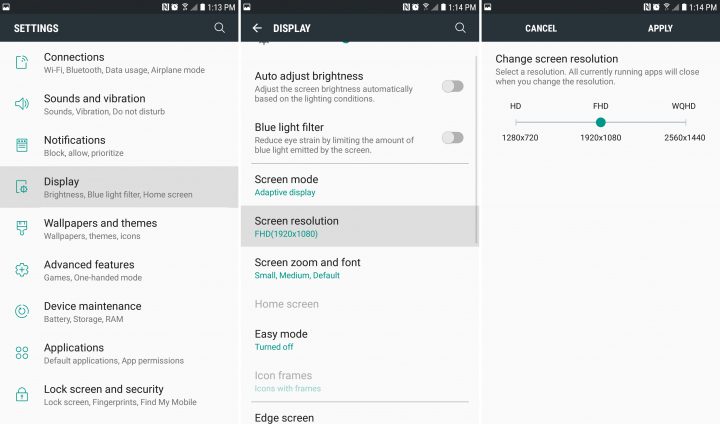
Una vez hecho esto, todas sus aplicaciones se cerrarán, la pantalla parpadeará y volverá instantáneamente a la resolución Quad-HD completa que tenía antes de la actualización a Android Nougat. Algunas cosas pueden verse un poco mejor, pero honestamente, no puedo notar la diferencia y probablemente muchos estarán de acuerdo.
Si el cambio vale la pena las mejoras o no, depende de usted. También vale la pena señalar que seleccionar “Zoom y fuente de pantalla” tiene un montón de opciones para cambiar la relación de aspecto y la escala (tamaño) de los iconos, así como la fuente y el tamaño de los dispositivos. Permitiendo a los propietarios un nivel de precisión y personalización que muchos disfrutarán. También hay un nuevo modo de “filtro de luz azul” similar a otros modos nocturnos que elimina las luces azules de la pantalla. Según se informa, esto es más agradable para los ojos, especialmente por la noche, y puede ayudar a los usuarios de teléfonos inteligentes a conciliar el sueño más fácilmente.
Nuevamente, cada vez que reinicie el Galaxy S7 o S7 Edge, la pantalla volverá a 1080p. Por lo tanto, deberá cambiarlo una y otra vez. Aparte de eso, hemos terminado. ¿Estás disfrutando de la actualización a Android Nougat en el Galaxy S7? Háganos saber en la sección de comentarios a continuación. Aquellos con problemas pueden querer revisar esta lista de problemas y soluciones.
